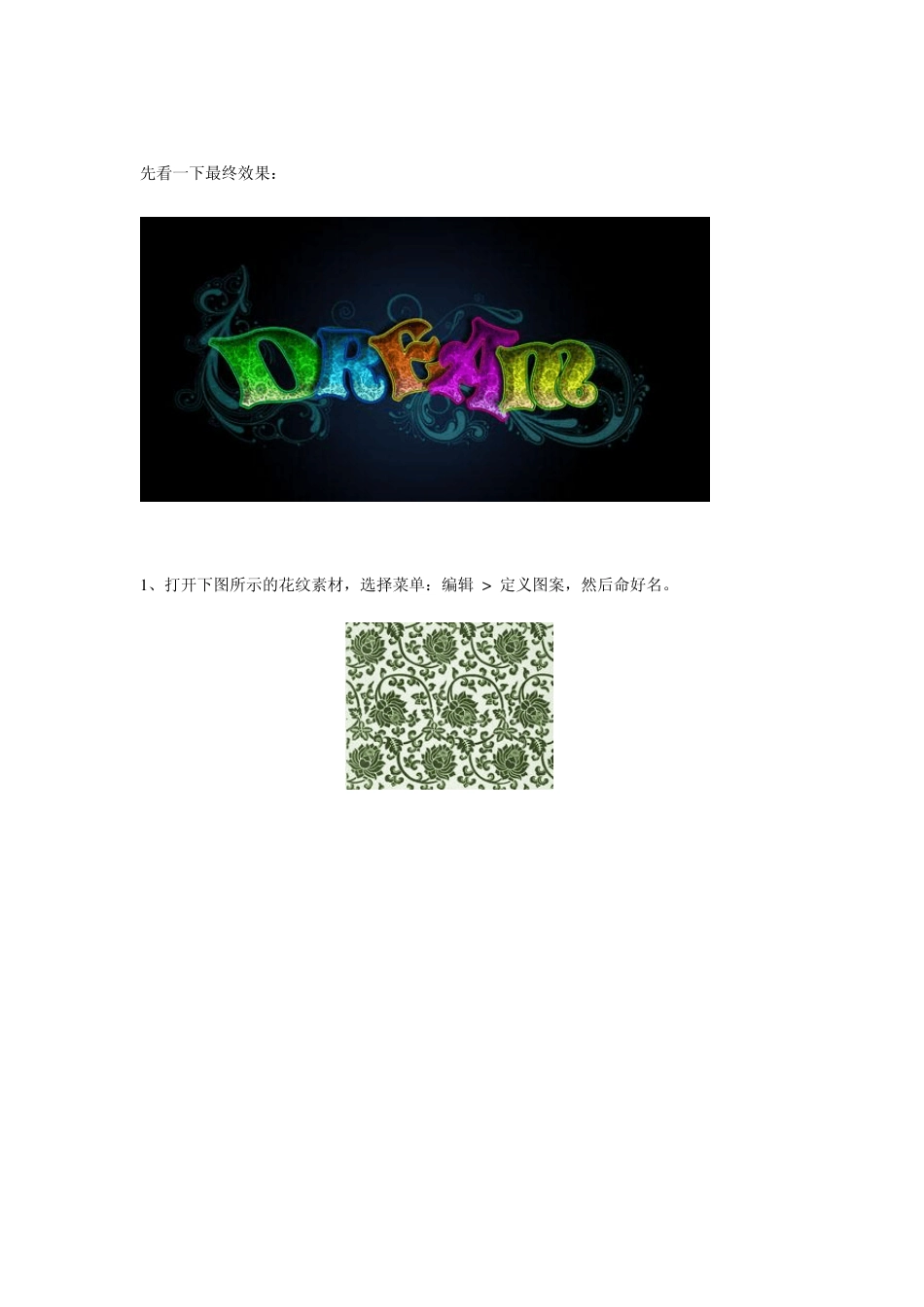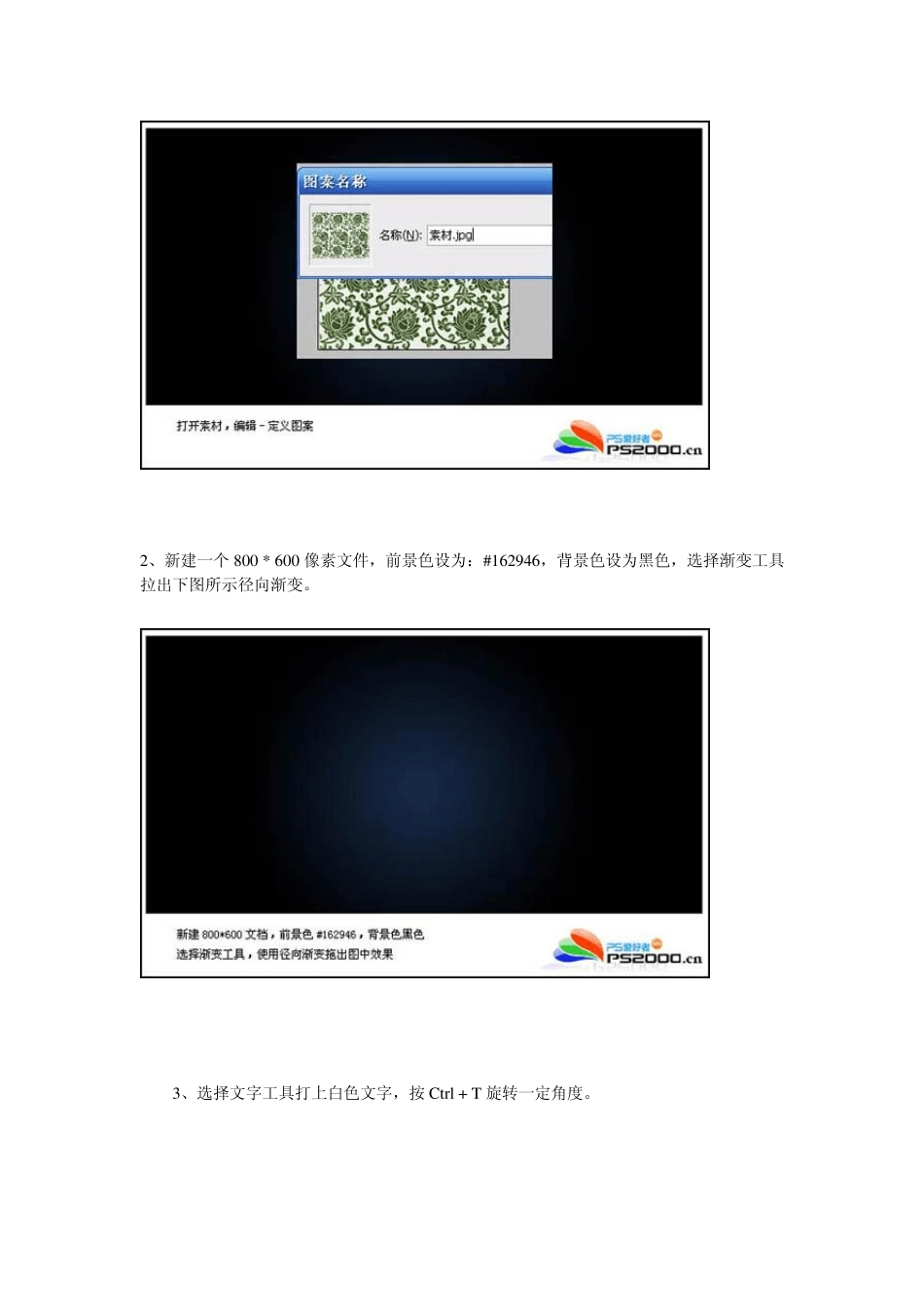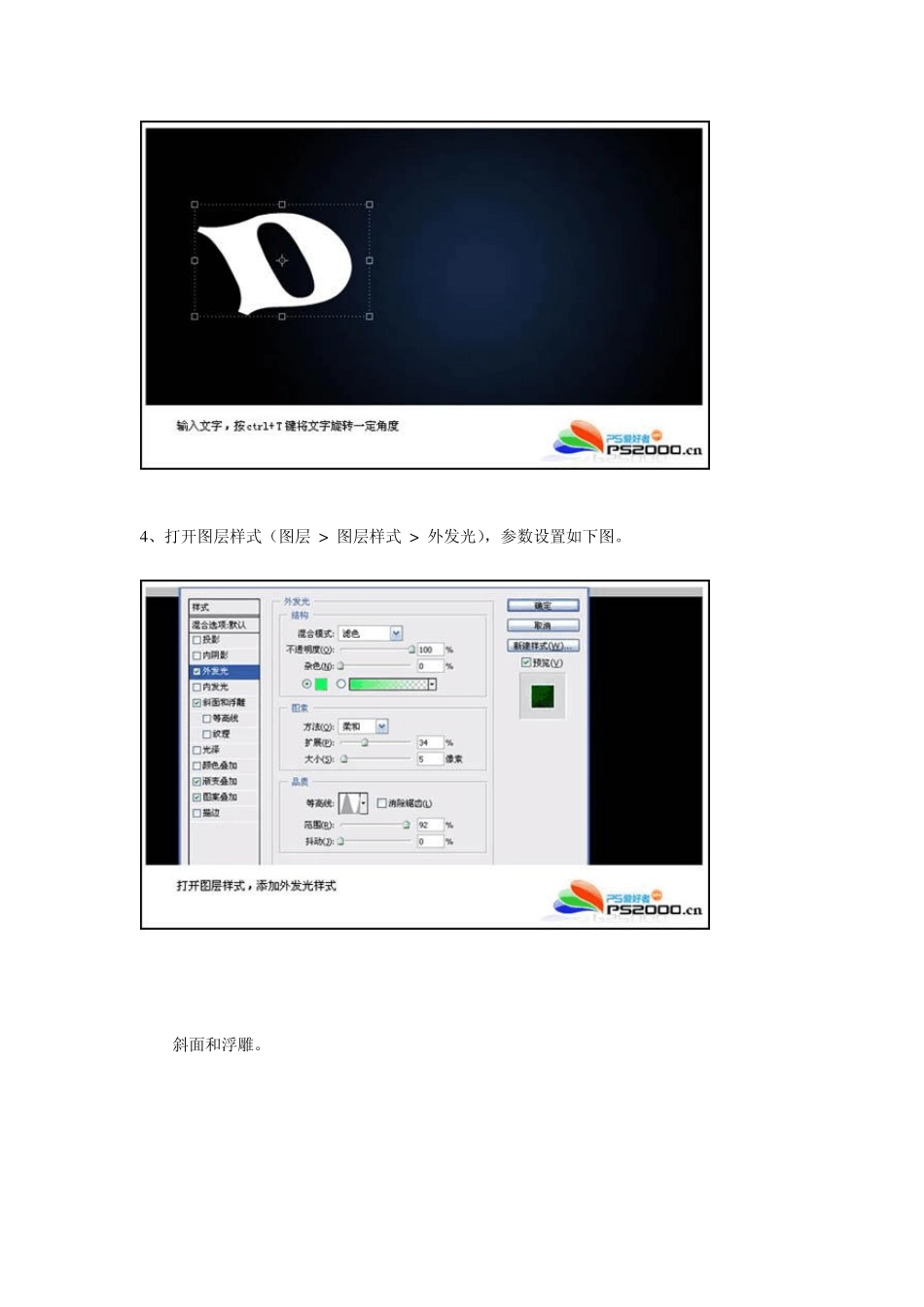先看一下最终效果: 1、打开下图所示的花纹素材,选择菜单:编辑 > 定义图案,然后命好名。 2、新建一个 800 * 600 像素文件,前景色设为:#162946,背景色设为黑色,选择渐变工具拉出下图所示径向渐变。 3、选择文字工具打上白色文字,按 Ctrl + T 旋转一定角度。 4、打开图层样式(图层 > 图层样式 > 外发光),参数设置如下图。 斜面和浮雕。 渐变叠加。 图案叠加,图案选择我们开始定义的那个花纹图案。 5 、打开样式面板,将刚刚制作的文字图层样式保存为新样式。 6 、输入其它文字,调整好位置,按下刚刚保存的那个样式即可制作出同样效果的文字。至于文字颜色可以把文字与空白图层合并后,再用色彩平衡等调整即可。 最终效果: Photoshop 教程:滤镜运用制作抽象菊花 1、新建一个800 * 800像素,分辨率为150像素/英寸的文档,背景填充黑色。 2、新建一个图层,得到“图1”,选择画笔工具,笔刷大小设置为9像素,不透明度设置为:100%,在图中随意画些白点,效果如下图。 3、执行:滤镜 > 风格化 > 风,设置为默认,确定后按 Ctrl + F 加强几次,效果如下图。 4、选择菜单:图像 > 旋转画布 > 顺时针90度。然后执行:滤镜 > 扭曲 > 极坐标,选择“平面坐标到极坐标”,确定后按 Ctrl + F 加强一次,效果如下图。 5、把“图层1”复制一层,得到“图层1副本”,选中副本图层,执行:编辑 > 变换 > 水平翻转,以创建对立的两朵花瓣,如下图。 6 、新建一个图层,选择多边形套索工具,建立选区,并设置渐变方式从橘黄色到黄色的径向渐变,效果如下图。 7 、把图层混合模式改为“颜色”,效果如下图。 8、新建一个图层,按 Ctrl + Alt + Shift + E 盖印图层。 9、再次使用多边形套索工具,创建如图所示的选区。 10、按 Ctrl + J 把选区部分的图像复制到新的图层,得到“图层5”,将“图层5”垂直翻转,并将其移到花蕊部分。适当缩小尺寸进行旋转,效果如下图。 11、使用画笔工具适当画一些“蓓蕾”。 12、复制“图层4”,分别使用缩小,移动,选择等工具对它们进行调整,并排列如图效果,可以进行自己喜欢的颜色调整,并隐藏1,2,3图层。 13、接下来就是画花朵的茎,自己随意画。 14、自己画上叶子,并用加深,减淡工具画出叶子的脉络和明暗分布。 15、最后加上文字,完成最终效果。 Photoshop 特效教程:打造梦幻2012蓝色水晶字效 1、新建文档1900x1200分...